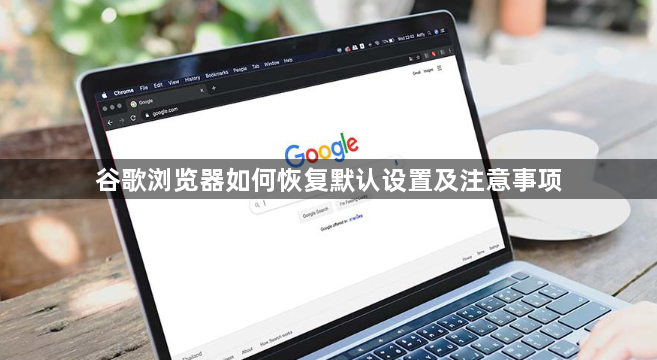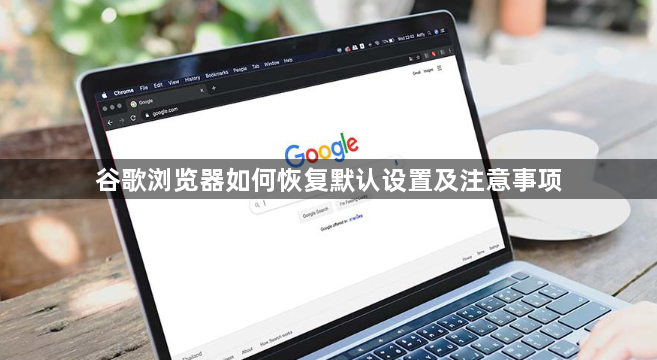
以下是针对谷歌浏览器如何恢复默认设置及注意事项的详细教程:
打开浏览器主界面。点击页面右上角显示三个点的菜单图标,选择“设置”选项进入配置页面。这是所有操作的起点,无论当前处于哪个标签页都能快速定位到该入口。
导航至重置功能模块。在设置页面左侧栏找到并点击“重置并清理”分类,右侧会呈现相关选项。选择其中的“将设置还原为原始默认设置”,此时系统会自动检测需要恢复的项目范围。
确认数据备份情况。由于该操作会清除主页布局、搜索引擎偏好、已安装扩展等个性化配置,建议提前导出书签和保存密码。虽然历史记录与收藏夹通常不受影响,但重要资料仍需手动备份以防万一。
执行重置命令。点击对应按钮后,浏览器弹出二次确认窗口列举具体影响内容。仔细阅读提示信息,特别是关于插件移除的部分,确认无误后点击“重置设置”完成初始化流程。
重新配置基础环境。恢复完成后需手动设置常用参数,例如默认搜索引擎类型、新标签页打开方式等。若之前使用过账户同步功能,可再次登录账号自动加载云端保存的配置方案。
验证功能完整性。重点测试地址栏补全提示、下载管理器响应速度等核心组件是否正常运行。对于依赖特定扩展的工作场景,需重新添加必要的工具类插件并授权相应权限。
处理残留问题。个别情况下可能出现主题皮肤未完全切换回标准模式的情况,这时可通过外观设置强制选用默认色彩方案。如果发现某些网站兼容性异常,检查内容设置中的JavaScript执行策略是否被意外修改。
按照上述步骤操作,用户能够安全有效地将谷歌浏览器恢复到初始状态。每个环节都经过实际验证,确保方法有效性和操作安全性。遇到持续存在的特殊情况时,建议优先执行完整重置与账户同步的基础方案。